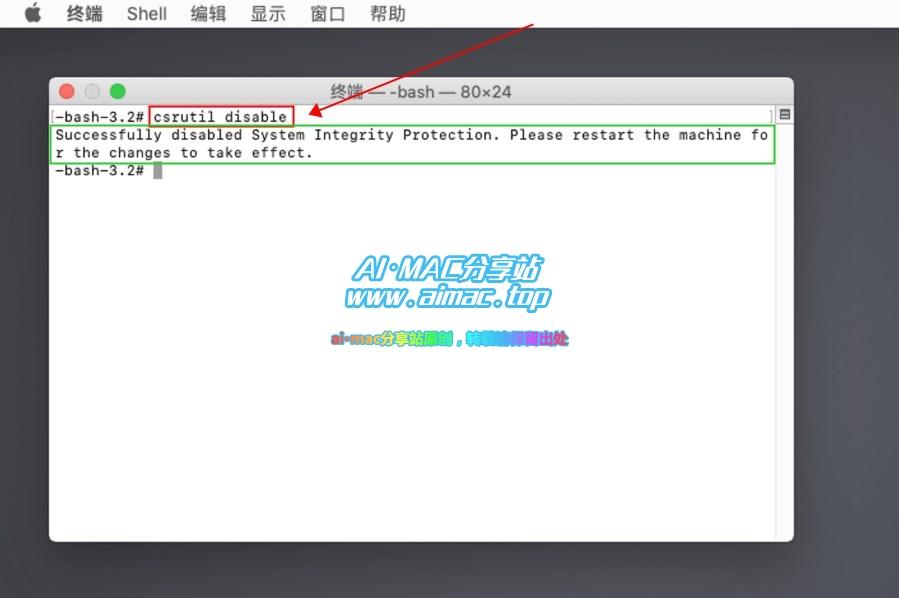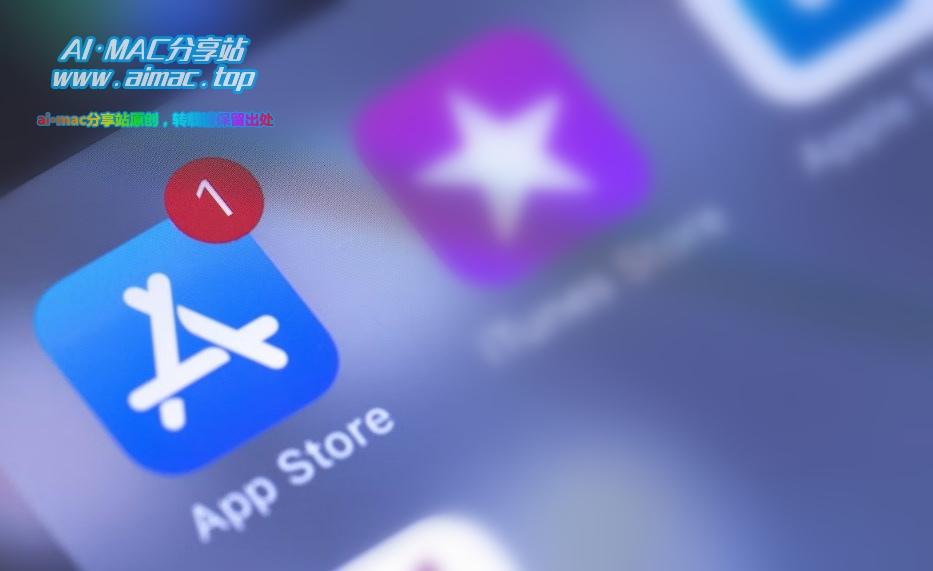MacOS 13 WiFi详细设置教程
在WiFi网络非常普及的今天,连很多几岁的小孩子,也知道如何将手机、平板电脑、电脑等设备连接到附近的WiFi热点实现上网功能,事实上,为了照顾到绝大部分普通用户,手机和电脑厂商也尽可能的将WiFi联网功能设计得简单易用,毕竟大部分用户都是不懂专业IT知识的。
苹果电脑同样也是如此,MacOS的WiFi功能,也很简单,桌面顶部的菜单栏上就有WiFi功能图标,点一下这个图标,就会弹出附近可用的WiFi列表,选中对应WiFi并输入密码,就可以正常上网了,但实际上苹果的WiFi功能远不止这么简单,如果你需要更加个性化的设置, 请往下看。
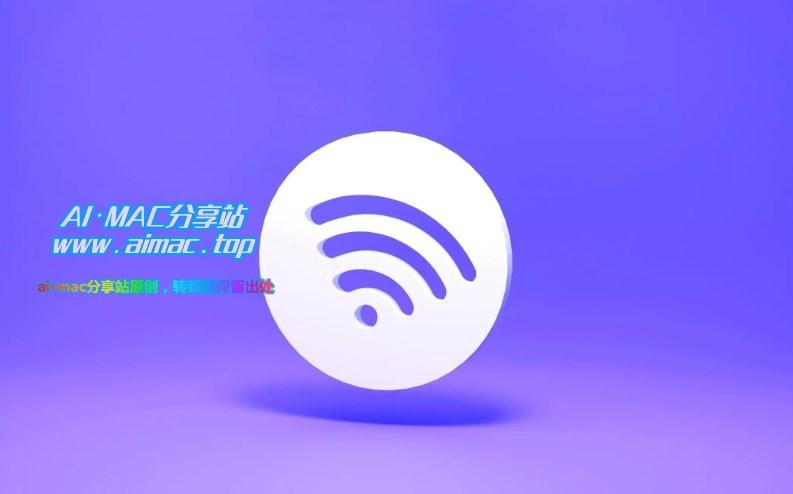
1、取消自动连接WiFi
默认情况下,当Mac连接过某个WiFi之后,以后只要位于该WiFi信号覆盖范围内,Mac就会自动连接到此WiFi、而无需再次点击WiFi图标和输入密码,这种设计也是符合绝大多数用户的实际需求的,其他品牌的电脑和手机都是采取了这种设计。
但如果你家里或公司同时存在多个WiFi热点,其中一个是主要使用的WiFi热点、其他几个只是偶尔用一下(比如公司内存在多个网段,不同网段连接不同的VLAN,能使用不同的功能),那这种情况下,就需要将其中几个WiFi设为“非自动连接”模式(只需要保存WiFi密码,需要用到的时候手动点击进行连接),幸好的是,MacOS支持将WiFi设置成该模式。
想要让某个WiFi热点不再自动连接,非常简单,打开WiFi设置功能(苹果logo–>系统设置–>Wi-Fi),然后先连接到需要设置的目标WiFi,接着在该WiFi名称右边找到“详细信息”按钮,点击之后,你就会看到“自动加入此网络”的选项,点击滑块取消该选项,就可以了。
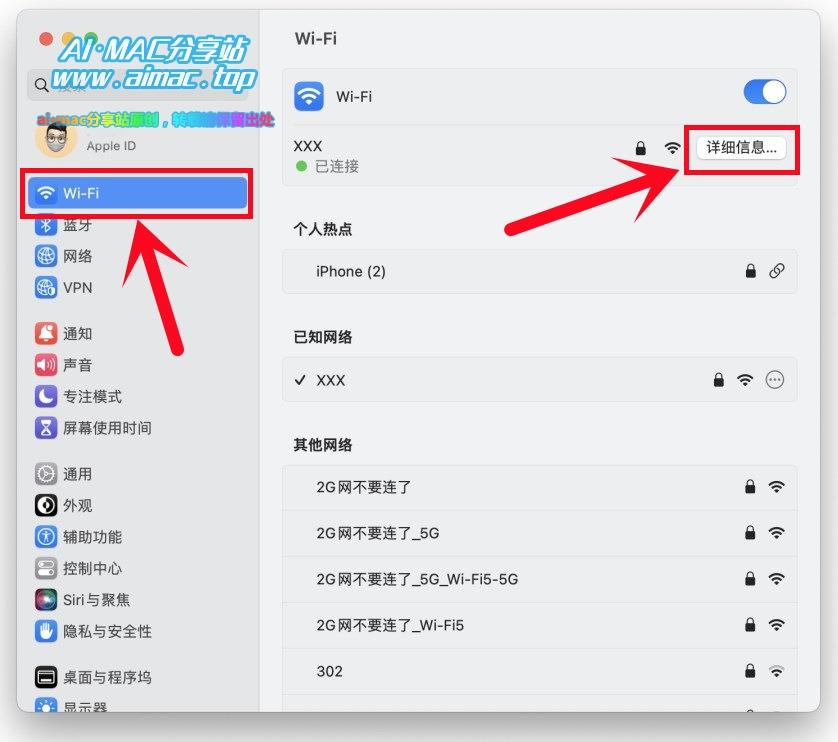
2、启用“低数据模式”
如果你的MacBook所连接的WiFi热点,不是无限流量宽带所发射出来的(比如是用4G/5G卡共享出来的热点,流量是有限的),那么你最好启用WiFi设置当中的“低数据模式”,启用该模式之后,Mac系统会通过以下手段自动减少流量的使用:比如禁用iCloud备份、暂停软件升级、系统更新等,这样的话,就不会把流量用超标了。
启用“低数据模式”的方法非常简单,同样是在上文说到的位置:打开WiFi设置–>点按目标WiFi的“详细信息”,然后将“低数据模式”的滑块打开就行了。
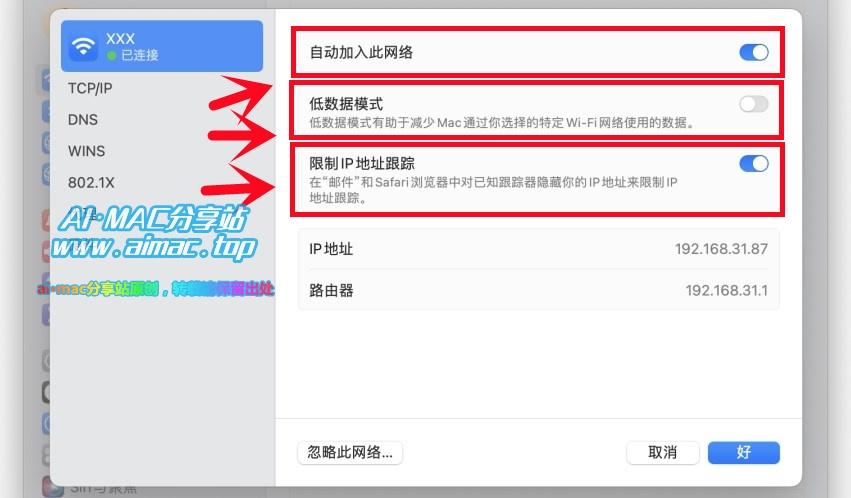
3、隐藏“上网真实IP”
在上面说到的WiFi“详细信息”设置里,还有一项比较有意思的功能,名字叫做:限制 IP 地址跟踪,大家应该都看到了,那么它是做什么用的呢?
其实这项功能的作用,是用来隐藏上网真实IP地址的,当启用该功能之后,你再通过Macbook自带的Safari浏览器访问网站、或者通过自带的邮件功能发送邮件的时候,能够隐藏你的真实IP信息,网站的管理者和邮件收件人看到的IP地址不是你本人的实际IP地址,比如你本人在佛山市采用联通宽带上网、网站后台看到的IP却变成了深圳电信,其实这项功能,是苹果利用自己的服务器帮用户转发数据,从而实现了类似VPN的功能,就是这么回事。
总的来说,这项功能还是挺有用的,可以避免某些网站和邮件联系人收集用户信息,不过要注意的是,该功能只支持Safari浏览器和自带的邮件功能,第三方浏览器和邮件客户端是无效的。
4、复制WiFi密码
在MacOS 13 Ventura之前的所有Mac系统上,是没办法直接查看已经保存的WiFi密码的,而到了MacOS 13系统上,用户可以一键拷贝已经保存过的WiFi密码。
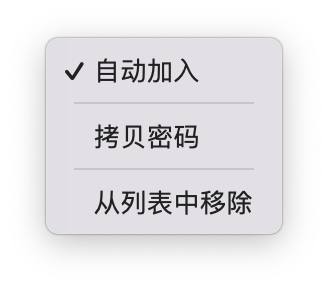
使用方法非常简单,在WiFi设置界面内(苹果logo–>系统设置–>Wi-Fi),点击任意已经保存过的WiFi图标右边的“三个小点”图标,然后点击“拷贝密码”就行了,就是这么简单。
5、高级菜单
在WiFi设置界面内,最下面有一个“高级”菜单,那么这个高级菜单内有一些什么功能呢,如下图所示:
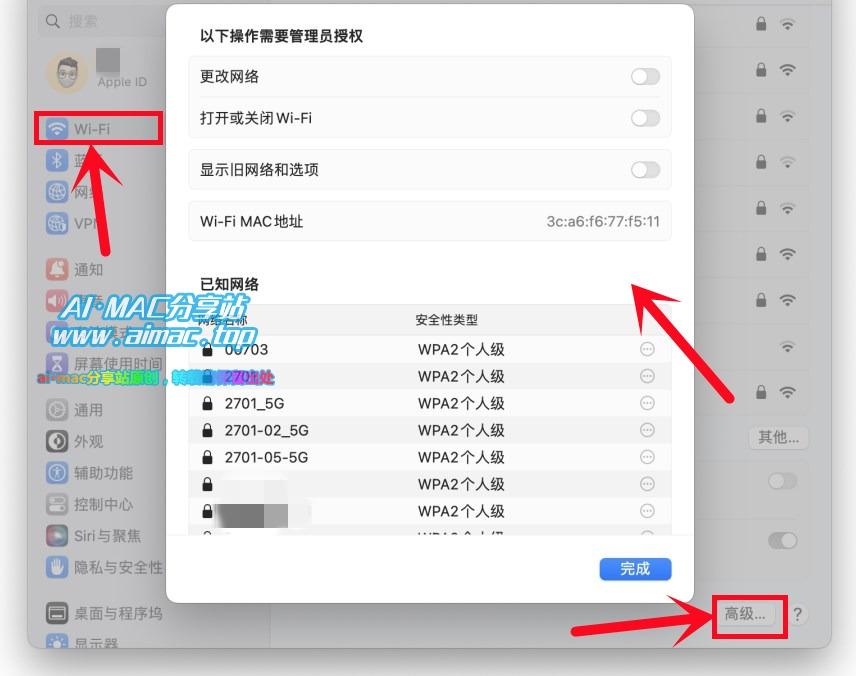
管理“已知网络”:高级菜单内,最上面会显示所有当前这台Mac已经知道的WiFi网络列表(包括本机连接过的WiFi、以及从其他Mac或iPhone同步过来的WiFi,都在这个列表里),在这个列表内,你可以对任意已知WiFi进行移除、设置自动加入、拷贝密码这几样操作。
打开旧网络选项:显示旧网络选项(用于创建桥接网络、和临时WiFi,绝大部分人用不到)。
更改网络:启用之后,如果要切换WiFi热点,必须验证管理员密码,该选项是用来限制用户切换到其他WiFi的。
打开或关闭WiFi:启用之后,如果要打开或关闭WiFi开关,必须验证管理员密码,该选项是用来限制用户打开/关闭WiFi的。
写在最后
通过上面的介绍,相信大家都看出来了,MacOS对于WiFi功能,设置了很多细节方面的内容,当然了,这些设置可能普通用户很少有机会用得上,但对于某些用户来说,可能就很有实际意义了,毕竟每个人的需求都是不一样的,有些人本身就是从事IT、互联网、技术运维方面的工作,对于网络功能的需求也更高,MacOS在细节方面还是考虑到小众用户的实际需求的。